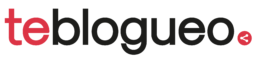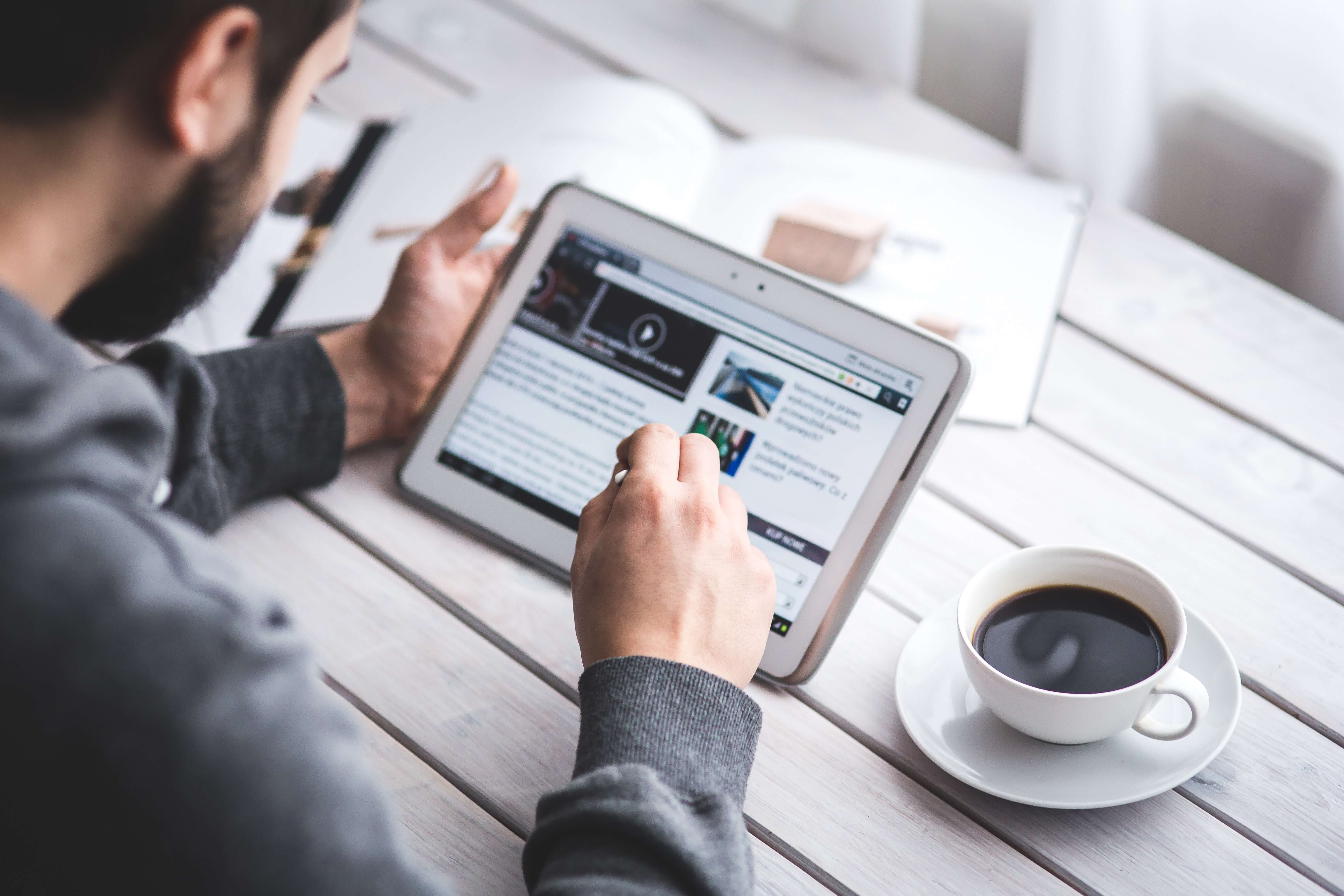Seguro que alguna vez has necesitado hacer una búsqueda muy específica pero lo que te mostraba Google poco tenía que ver con lo que realmente necesitabas. Aunque todos usamos Google todos los días Aprende a hacer búsquedas específicas con Footprints desde temáticas, anchors o incluso rango de precios
Índice de contenidos
¿Qué es exactamente Footprints?
Los Footprints son básicamente unos comandos con los que poder hacer un filtrado en las búsquedas de Google de forma totalmente gratuita.
Cuando hacemos una búsqueda al uso con una palabra clave nos puede mostrar cientos de miles de resultados. Quizás algunos de los primeros sean lo que buscábamos, pero cuando se trata de algo muy específico esto no suele ocurrir.
Para no tener que perder mucho tiempo viendo todos los resultados de Google es mejor hacer búsquedas específicas con Footprints. Hay muchos comandos para poder filtrar los resultados, incluso puedes combinar varios de ellos para que tu búsqueda sea lo más específica posible. Además pueden servir para otras funciones, aunque en este artículo nos centraremos en su función para refinar las búsquedas en Google.
Los comandos que más se suelen utilizar son:
- El asterisco (*)
- Las comillas (““)
- Site:
- Inurl:
- Intext:
- Intitle:
- Los puntos (..)
De vez en cuando Google actualiza el listado de Footprints activos, eliminando algunos y añadiendo otros nuevos.
Tipos de Footprints
Te recomendamos que pruebes a hacer las búsquedas por ti mismo/a conforme vayas descubriendo los distintos tipos de Footprints, así podrás ver cómo funcionan cada uno de ellos. Puedes probar con los mismos ejemplos que te indicamos o con lo que necesites para afinar tu búsqueda.
¡Comencemos!
Asterisco
Nos sirve como comodín para sustituir cualquier palabra o frase. Por ejemplo: recetas de *
Comillas
Este comando sirve para búsquedas de concordancia exacta, para ello sólo necesitarás poner lo que queremos buscar entre comillas. Por ejemplo: “los mejores restaurantes de Madrid”.
Puntos
Cuando colocamos 2 puntos (..) nos permite buscar entre dos intervalos de números, como por ejemplo: smartphone 500€..800€
Inanchor:
Te mostrará en los resultados las webs que contengan la palabra que buscas en el anchor text de un enlace.
Allinanchor:
En el caso de este comando, tan solo selecciona los anchor text de los enlaces que contengan todas las palabras que hayas especificado, no solo alguna de ellas.
Inurl:
Con este comando los resultados que te mostrará serán los dominios que contengan la palabra que buscas en su url. Por ejemplo, inurl: comprar enlaces.
Allinurl:
Similar al anterior, te mostrará los dominios que contengan todas las palabras que indiques en su url. Por ejemplo, allinurl: comprar enlaces de calidad.
Intitle:
Con este comando te mostrará en resultados aquellas páginas que en su title aparezca la palabra que especifiques.
Allintitle:
Igual que el anterior, aunque te mostrará las páginas webs en las que aparezcan todas las palabras que especifiques en su title. Con esto conseguirás una búsqueda muy específica.
Site:
Te mostrará las páginas que tienen un dominio en concreto que ha sido indexado. Por ejemplo, site: www.; site: .es; site: teblogueo.com.
Intext:
Mostrará en los resultados las páginas webs en cuyo texto aparece al menos alguna de las palabras que especifiques.
Allintext:
En este caso, si hacemos la búsqueda con este comando los resultados que aparecerán serán solo los de las páginas webs que muestren todas las palabras especificadas en sus textos. Es posible que no aparezcan en ese mismo orden, pero si es eso lo que buscamos podemos combinarlo con el comando para búsquedas de concordancia exacta (comillas).
Como hemos visto anteriormente, podemos combinar los comandos que deseemos para afinar lo más posible nuestra búsqueda. Siguiendo los ejemplos anteriores, si queremos buscar cómo comprar enlaces de calidad en Te Blogueo podría hacerse de la siguiente forma:
inurl: comprar enlaces intitle: calidad site: teblogueo.com
Puedes combinar todos los Footprints que desees, tan solo es cuestión de probar y de utilizar los más adecuados a tus búsquedas. Esperamos que puedas aprovechar todos estos consejos para hacer búsquedas específicas con Footprints sencillas y rápidas de ahora en adelante.
¿Conoces más funciones de los Footprints? Cuéntanos tu experiencia o alguna duda que puedas tener.